隐身侠电脑版新手快速上手的使用技巧详细介绍
时间:2021-10-30 17:04:41 作者:无名 浏览量:56
隐身侠是一款能够保护用户隐私的加密工具,通过使用这款工具,能够在电脑和移动硬盘中上轻松创建保险箱,将重要的文件以及私密的信息放到保险箱中,就能够对这些文件更好的进行保存。支持对文件夹、视频、文档、程序等等进行加密,使用该软件的操作方法也非常简单,在软件中根据提示点击进行操作即可实现加密。
主要功能
1. 三大加密功能
我的保险箱:通过该软件能够在在电脑、U盘、移动硬盘中,能够直接划分一部分空间作为保密空间,这样就能够将重要的文件放到该空间中进行加密和隐藏。
原位加密:在文件原有的位置上给文件进行加密上锁;独立加密:支持对文件进行独立加密/独立解密,同时更加方便加密文件之间的互相传递。
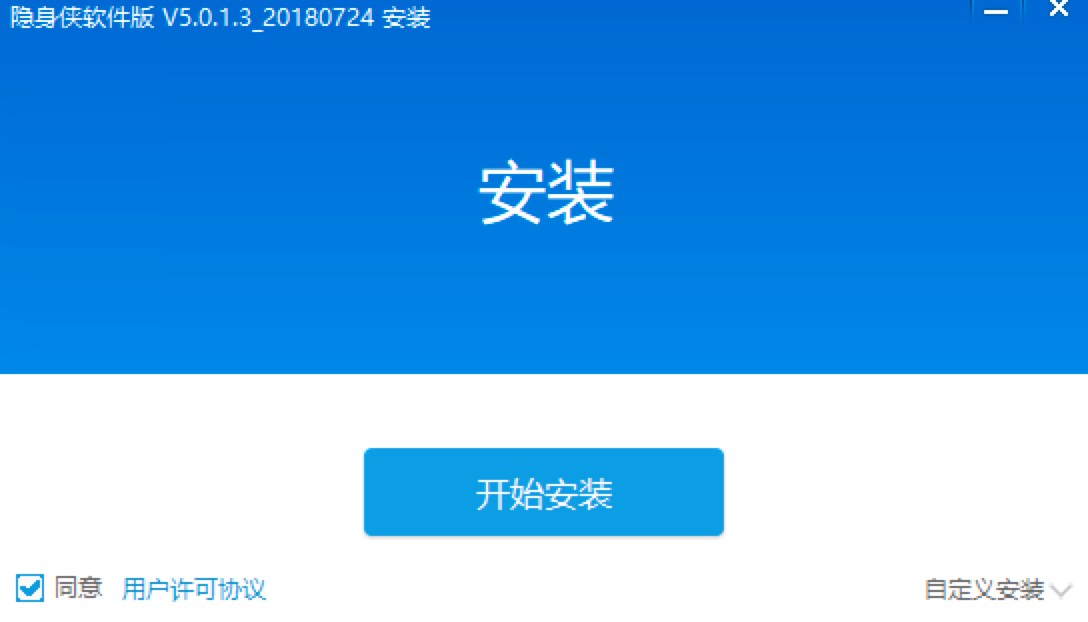
隐身侠电脑版 图一
- 进入下载

- 隐身侠 5.0.1.8 永久免费版
大小:22.99 MB
日期:2021/9/2 18:13:36
环境:WinXP, Win7, Win8, Win10, WinAll
2. 两大备份功能
本地同步功能:支持用户手动快速开启本地同步的功能,文件能够随时随地的进行使用。
保险箱本地备份/恢复功能:通过使用该功能,能够更加有效的避免重要文件丢失的情况出现,当电脑损坏之后也能够快速找到文件。
使用说明
1. 软件登录
打开电脑中下载安装好的隐身侠软件之后,我们需要使用账号和密码进行登陆,输入之后点击页面中的“登录”按钮即可。
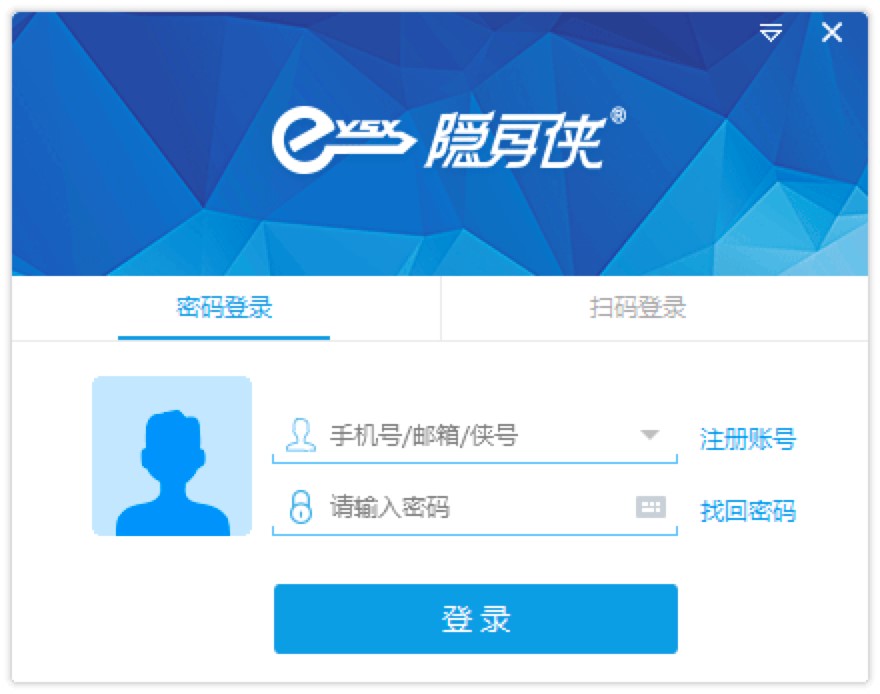
隐身侠电脑版 图二
2. 加密文件
在第一次注册/登录隐身侠,首先会进入该软件的控制界面中,在该页面中会提示用户绑定手机和邮箱,绑定之后才能够更方便找回账号和密码。
3. 创建保险箱
第一步:在绑定手机和邮箱之后,我们在软件的主页面中通过点击“新建保险箱”按钮,在这里就能够进入新建的页面中,在这里进行设置和操作。
第二步:选择保险箱所存储位置,我们在页面中通过拖动滑块之后,可以设置保险箱的空间大小,或者在文本框中直接输入指定大小。用户可以自定义设置保险箱的名称,同时也可以保持默认的名称进行使用。请根据您的实际磁盘大小,合理设置保险箱的大小。

隐身侠电脑版 图三
第三步:以上设置完成之后,我们在页面中直接点击“开始创建”的按钮即可成功的创建。
隐身侠 5.0.1.8 永久免费版
- 软件性质:国产软件
- 授权方式:免费版
- 软件语言:简体中文
- 软件大小:23539 KB
- 下载次数:2372 次
- 更新时间:2021/10/25 3:04:51
- 运行平台:WinAll...
- 软件描述:隐身侠文件夹加密软件是一款永久免费的加密/隐藏文件的软件。可以加密电脑硬盘、U盘... [立即下载]
相关资讯
相关软件
- 破解qq功能和安装教程
- 怎么将网易云音乐缓存转换为MP3文件?
- 比特精灵下载BT种子BT电影教程
- 微软VC运行库合集下载安装教程
- 土豆聊天软件Potato Chat中文设置教程
- 怎么注册Potato Chat?土豆聊天注册账号教程...
- 苏宁豆芽特色介绍及功能板块
- 浮云音频降噪软件对MP3降噪处理教程
- 英雄联盟官方助手登陆失败问题解决方法
- 蜜蜂剪辑添加视频特效教程
- 博购企业名录软件特色
- 隐身侠电脑版新手快速上手的使用技巧详细介...
- 惠惠购物助手官方版基本内容及功能特点介绍...
- 多多视频游戏免费下载及安装教程详细介绍
- 365邮件群发软件基本内容及安装技巧详细介绍...
- 多多视频游戏的常见问题及解决方法详细介绍...
- 隐身侠最新官方版下载及安装教程详细介绍
- 守望者加速器官方版下载及功能特色详细介绍...
- 码字精灵官方版基本内容及功能特色详细介绍...
- 码字精灵电脑版免费下载及安装教程详细介绍...







